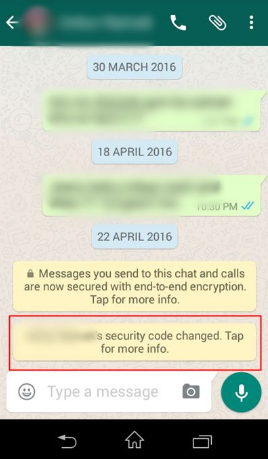Обим Виндовс 10 скочи на 100% - како то поправити

Неки корисници тврде да је њихов запремина скочи на 100% без икаквог ручног подешавања. Многи од нас извештавају да се проблем јавља само када отворе више од једне картице прозора који производи звук. Други корисници извештавају да се јачина звука повећава или смањује без очигледног окидача. У тим случајевима вредности мешача јачине звука се не мењају чак и ако је јачина звука очигледно измењена.
Узроци:
Истражили смо проблем након разматрања различитих корисничких извештаја и стратегија поправки које су успешно коришћене за решавање овог проблема. На основу нашег тестирања, постоје различити уобичајени разлози који могу покренути ово необично понашање Виндовс 10 :
- Узрок су непосредни режим или звучни ефекти - Реалтек аудио управљачки програми нуде неколико карактеристика које то узрокују. Реалтеков непосредни режим и многи други звучни ефекти разлог су који до неке мере узрокују аутоматско подешавање јачине звука. Многи корисници у сличним ситуацијама тврде да је проблем решен након што су онемогућили било какве додатне звучне ефекте.
- Проблем у функцији Виндовс Цоммуницатионс - Постоји само једна Виндовс функција која ствара овај одређени проблем. Па, функција је дизајнирана за аутоматско подешавање јачине звука када се рачунар користи у сврху комуникације. Сп решава овај проблем, мења подразумевано понашање у Не ради ништа и онда сте спремни.
- Виндовс проблем ствара управљачки програм за звук - Када се подразумевано ажурирање управљачког програма Реалтек ажурира, то може довести до овог одређеног проблема на неким рачунарима. Све што треба да урадите је да преузмете генерички Виндовс управљачки програм који може решити проблем.
Даље;
- Користите независну апликацију (Долби Дигитал Плус) да бисте је поправили - Једноставно употребите независне управљачке програме за звук апликација Долби Дигитал Плус да бисте решили проблем. Па, то се дешава када аудио функција која се зове Волуме Левелер. Нажалост, његово искључивање и даље ће задржати исто понашање, па желите да потпуно искључите Долби Дигитал Плус да бисте решили проблем.
- Физички окидач је подизање / смањење јачине звука - Ако су се тастери за јачину звука на тастатури или УСБ мишу заглавили, то би могло довести до овог одређеног проблема. Искључивање прикључених уређаја или заглављивање тастера у овом случају ће решити проблем.
Ако тражите методе за поправљање насумичног јачања звука у систему Виндовс 10 на 100%, следите неколико корака за решавање проблема. Доле ћете видети разне методе које се могу користити за спречавање таквог понашања.
Такође погледајте: Како повећати квалитет и јачину звука микрофона Виндовс 10
који су добри темпу процесора
Обим Виндовс 10 скочи на 100% - како то поправити
Ево различитих начина за решавање проблема:
како увести светове у минецрафт прозоре 10

1. метод: Онемогућавање звучних ефеката и тренутног режима
Испоставило се да су различити Реалтекови управљачки програми узроци овог одређеног проблема. Срећом, неки корисници тврде да се проблем решио након што су приступили Звук подешавања и искључио све звучни ефекти + непосредни режим . Следите кораке за поправљање скокова за звук у систему Виндовс 10 на 100%:
- Хит Виндовс тастер + Р. да једноставно отворите а Трцати Дијалог. Затим, унесите ммсис.цпл и погодио Ентер да отворите прозор звука.
- Крените до Репродукција таб. Затим одаберите уређај за репродукцију са којим имате проблема. Затим га додирните десним тастером и одаберите Својства.
- У Својства екран, пређите на Побољшање таб. Затим проверите шефа повезаног са Онемогући сва побољшања (Онемогући све звучне ефекте) . Затим притисните Применити да бисте сачували промене.
Белешка: Ако подешавања слушалица / звучника имају тренутни режим, искључите га. - Поново покрените рачунар и при следећем покретању проверите да ли је проблем решен.
Ако се и даље суочите са истим проблемом (Виндовс 10 Волуме Скочи на 100%), зароните доле!
Такође погледајте: Како приступити директоријуму локалних поставки у оперативном систему Виндовс 7
2. метод: Искључивање аутоматског подешавања јачине звука путем картице „Комуникације“
Кад год се догоди други проблем који може смањити јачину звука је Виндовс функција. Може бити дизајниран за аутоматско подешавање јачине звука док користите рачунар за упућивање или примање телефонских позива. Иако је ова функција најбоља када правилно функционише.
ром ноте 4 т мобиле
Проблем можете лако решити премештањем на Комуникације на картици Звук мени. Затим промените подразумевано понашање у „ Не ради ништа ‘Када се открије нова комуникација.
Следите кораке да бисте то урадили:
- Хит Виндовс тастер + Р. да једноставно отворите дијалошки оквир Покрени. Затим, унесите ммсис.цпл и погодио Ентер да се отвори Звук екран.
- Од Звук прозор, идите на картицу Комуникације. Затим подесите Не ради ништа пребаци под „ Када Виндовс открије комуникациону активност ’ .
- Притисните Применити да бисте сачували промене, а затим поново покрените рачунар да бисте проверили да ли је проблем решен.
Ако се и даље суочавате са истим проблемом, пређите на други метод у наставку.
3. метод: Враћање на општи управљачки програм за Виндовс
Ако вам ниједна метода није помогла да зауставите јачину звука да се аутоматски прилагођава, тада можете почети да кривите свој управљачки програм за звук који је тренутно активан. Ево разних извештаја у којима су потврдили да је проблем на крају изазвао возач Реалтек који је Виндовс Упдате аутоматски инсталирао.
Ако покушавате да користите Реалтек управљачки програм за звук. Тада постоји шанса да ћете моћи да решите овај одређени проблем једноставним враћањем тренутног управљачког програма звука на општи Виндовс управљачки програм. Хајде да проверимо како се то ради:
Да бисте поправили скокове јачине звука у систему Виндовс 10 на 100% или се јачина звука смањила / повећала:
ватрени ток са рачунара
- Хит Виндовс тастер + Р. да бисте отворили дијалошки оквир Покрени. Затим, унесите девмгмт.мсц и погодио Ентер да се отвори Менаџер уређаја .
- У управитељу уређаја једноставно проширите Контролори звука, видеа и игара падајући мени.
- Десним додиром додирните аудио уређај који се активира и изаберите Ажурирање управљачког програма (Ажурирање софтвера управљачког програма) .
- На првом одзиву додирните Потражите софтвер за управљачки програм на мом рачунару .
- Затим, на другом екрану додирните Дозволите ми да одаберем са листе доступних управљачких програма на рачунару .
- Сада почните након потврђивања поља повезаног са Прикажите компатибилни хардвер . Затим одаберите Аудио уређај високе дефиниције са листе, а затим тапните на Следећи.
- Славина да у упозорењу да инсталирате или преузмете овај управљачки програм преко ваше тренутне инсталације управљачког програма.
- Поново покрените рачунар да бисте сачували промене. Затим можете да проверите да ли је проблем са количином решен при другом покретању.
4. метод: Искључивање Долби Дигитал Плус Адванцед Аудио
Ако користите независну апликацију као што је Долби Дигитал Плус, можда постоји шанса да програм који изазива аутоматске промене јачине звука. Као што се догађа због аудио функције познате као Волуме Левелер . Али, на жалост, искључивање неће решити проблем. Нажалост, желите потпуно да искључите Долби да бисте спречили да дође до сукоба са уређајем за репродукцију.
Многи корисници у истој ситуацији тврде да је проблем решен сваки пут када су посетили мени Звук. Такође, потпуно су искључили Долби Дигитал Плус. Ево како се то ради:
- Хит Виндовс тастер + Р. да бисте успешно отворили дијалошки оквир Покрени. Затим, унесите ммсис.цпл и погодио Ентер да се отвори Звук екран.
- Од Звук изаберите звучнике који се аутоматски подешавају и изаберите Својства.
- Затим, идите до Долби а затим тапните на Снага дугме (близу Долби Дигитал Плус ) да га искључите.
- Поново покрените свој рачунар и проверите да ли је проблем решио!
Ако се и даље суочавате са истим проблемом (Виндовс 10 Волуме Скочи на 100%), зароните до другог метода у наставку.
Такође погледајте: Цхкдск не може да се покрене јер се том користи у другом поступку - како га поправити
5. метод: Суочавање са физичким окидачима
Сад кад смо објаснили све потенцијалне поправке који би на крају могли да доведу до проблема, хајде да истражимо физички покретач. Према извештајима корисника, проблем се јавља када се точак миша или тастер за јачину звука заглаве.
како хаковати живот360
Ако покушавате да користите УСБ миш са точкићем који се може користити за смањење јачине звука, механички проблем (или управљачки програм) може да доведе до заглављивања приликом надоградње или смањења јачине звука. У овој ситуацији ће ископчавање миша и поновно покретање лаптопа највероватније решити проблем.
6. метод: Деинсталација и поновна инсталација управљачких програма
Проблем је решен након освежавања њихових звучних управљачких програма, а затим их замените онима које Виндовс аутоматски инсталира. За то:
- Хит Виндовс + Р. да једноставно покренете промпт за покретање.
- Улаз у девмгмт.мсц и погодио Ентер.
- Додирните Контролери за видео, звук и игре и додирните десни тастер Звучни управљачки програми.
- Изабрати Деинсталирај дугме да бисте их избрисали са рачунара.
- Сачекајте док возачи не дођу деинсталиран и поново покрените свој рачунар.
- Приликом покретања управљачки програми ће се аутоматски поново инсталирати.
- Проверавати и погледајте да ли ово решава грешку.
Метод 7: Искључите умањење звука
У неким ситуацијама, Дисцорд-ова функција умањења узрокује овај проблем на вашем рачунару. Стога ћемо га у овом кораку потпуно искључити. За то:
- Једноставно покрените Дисцорд, а затим додирните зупчаник за подешавања.
- У подешавањима додирните Глас и видео опцију и померите се надоле.
- На дну Умањење наслов, требало би да постоји клизач за опцију Аттенуатион.
- Једноставно окрените овај клизач доле а затим сачувајте своја подешавања
- Проверите и погледајте да ли је то решило проблем.
Закључак:
Ево свега о „Стерео микс се не приказује издање“. Да ли је овај чланак користан? Да ли знате неки други алтернативни метод за решавање проблема са стерео миксом? Поделите своје мисли с нама у коментару доле у одељку. Такође, за даља питања и питања јавите нам у одељку за коментаре испод!
Такође прочитајте: